Win11麦克风有回声怎么消除?Win11麦克风回声消除方法
有些用户喜欢使用电脑开麦打游戏,或者视频聊天等,近期发现自己的麦克风声音很奇怪,经常会有回声,不知道怎么处理,针对这一问题,本篇以Win11系统为例,整理了详细的解决方法,分享给大家,有同样疑惑的小伙伴快来看看吧,希望对你有帮助。
![]()
Win11纯净版镜像V2023.03 [电脑系统]
大小:5.40 GB 类别:其他版本 立即下载Win11麦克风回声消除方法:
方法一:
1、首先我们右键右下角图标,打开"声音设置"。
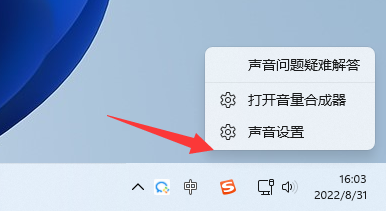
2、接着进入"麦克风"设置。
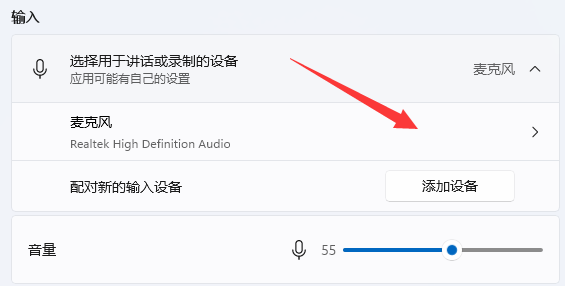
3、然后在下面找到增强音频,打开"高级"设置。
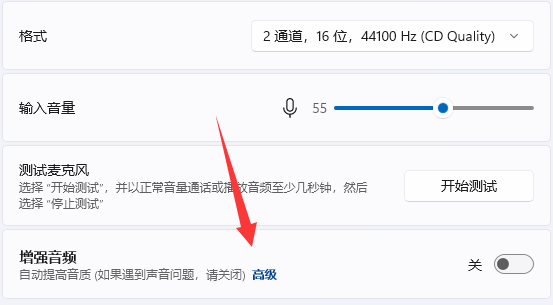
4、打开后,在其中就可以开启"回声消除"了。
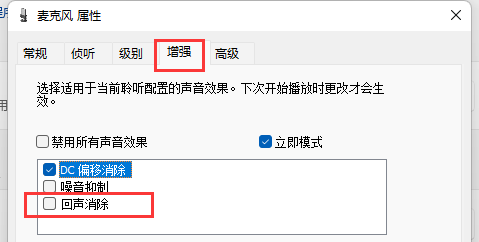
方法二:
如果尝试了第一种方法仍未成功解决,小编建议重装Win11系统,可以解决大部分的问题。
镜像推荐下载:
Windows11最新原版ISO
Win11官方正版系统
Win11精简纯净正版
重装具体步骤:
纯净之家为您提供两种安装方法,本地硬盘安装是最为简单的安装方法。建议使用硬盘安装前先制作U盘启动工具,如果硬盘安装失败,或者您的电脑已经是开不了机、卡在欢迎界面、进不去桌面、蓝屏等情况,那么就需要选择U盘重装系统。
1、本地硬盘安装:硬盘安装Win11系统教程
2、U盘启动工具安装:U盘重装win11系统教程
版权声明:
本站所有文章和图片均来自用户分享和网络收集,文章和图片版权归原作者及原出处所有,仅供学习与参考,请勿用于商业用途,如果损害了您的权利,请联系网站客服处理。






